Mengenal Apa Itu Activity Log & Cara Membuatnya di WordPress
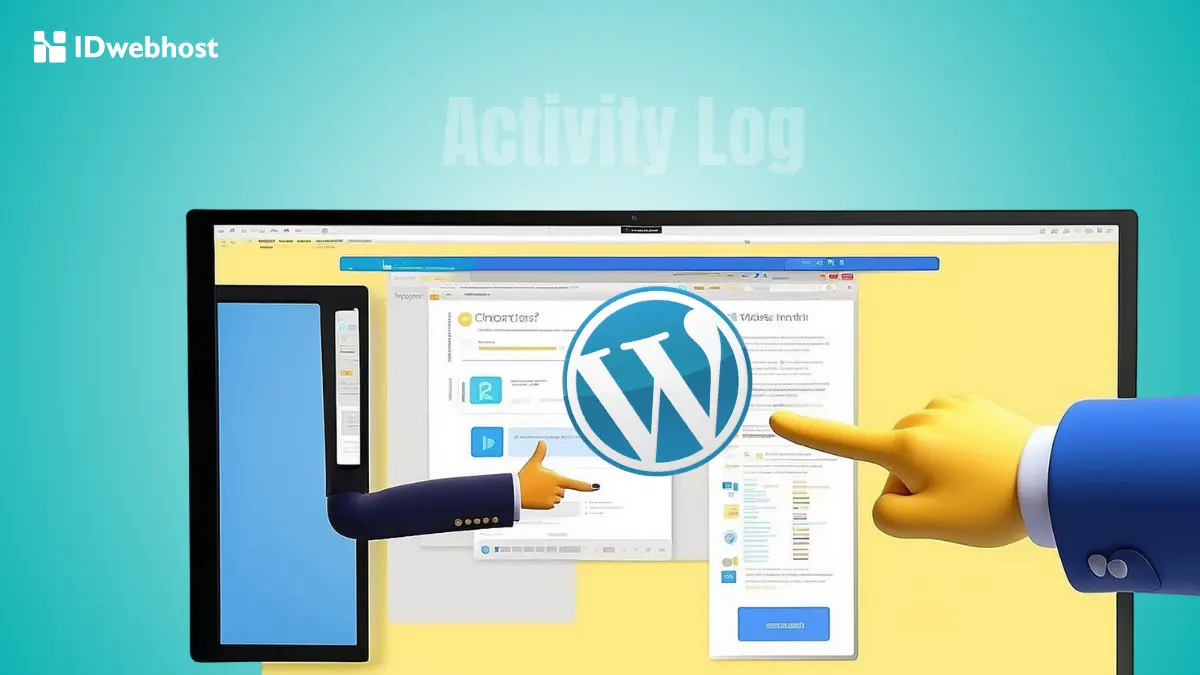
Pernah nggak sih kamu penasaran siapa saja yang mengakses situs WordPress kamu, mengubah halaman, atau bahkan mencoba login dengan kata sandi yang salah? Kalau iya, kamu butuh yang namanya Activity Log!
Yuk, kita bahas lebih lanjut apa itu Activity Log, cara membuatnya, dan kenapa kamu harus mulai menggunakannya!
Apa Itu Activity Log
Activity Log adalah salah satu jenis access log yang berfungsi sebagai catatan kronologis semua aktivitas yang terjadi di situs WordPress kamu. Melalui Activity Log ini, kamu bisa mendeteksi potensi masalah lebih cepat, entah itu disebabkan oleh human error atau serangan siber.
Dengan kata lain, Activity Log berfungsi seperti “CCTV” digital untuk WordPress. Selain meningkatkan keamanan, Activity Log juga membantu menjaga performa website tetap optimal.
Beberapa informasi penting yang biasanya dicatat dalam Activity Log antara lain:
- Siapa yang login ke dashboard WordPress kamu.
- Perubahan yang dilakukan pada postingan atau halaman.
- Aktivitas instalasi, update, atau penghapusan plugin dan tema.
- Kesalahan login atau upaya akses yang mencurigakan.
Cara Membuat Activity Log di WordPress
Sekarang, bagaimana cara membuat Activity Log di situs WordPress kamu? Tenang, prosesnya cukup sederhana dan bisa dilakukan tanpa perlu keahlian teknis khusus. Berikut langkah-langkahnya:
Langkah 1: Pilih Plugin Activity Log
Langkah pertama untuk membuat Activity Log adlah dengan menginstal plugin yang akan membantu kita mencatat log website WordPress. Ada Ada beberapa plugin gratis dan premium yang bisa kamu gunakan, seperti:
1. WP Activity Log
WP Activity Log adalah salah satu plugin terlengkap di kategori ini. Cocok untuk pengguna yang membutuhkan kontrol penuh atas aktivitas situs.
Fitur Utama:
Mencatat hampir semua aktivitas, mulai dari perubahan konten, login/logout, hingga modifikasi pengaturan plugin dan tema.
Memberikan peringatan waktu nyata untuk aktivitas mencurigakan, seperti login gagal berulang atau perubahan pada akun admin.
Integrasi dengan layanan pihak ketiga seperti Splunk atau Slack untuk notifikasi yang lebih fleksibel.
2. Activity Log by Yoast
Dikembangkan oleh tim Yoast, plugin ini menawarkan antarmuka yang sederhana namun tetap powerful. Plugin ini cocok untuk blogger atau pemilik situs kecil yang ingin mulai memantau aktivitas dasar tanpa banyak pengaturan.
Fitur Utama:
Mencatat aktivitas penting seperti login/logout, perubahan pada konten, dan pembaruan plugin atau tema.
Fokus pada kesederhanaan tanpa mengorbankan keamanan.
3. Simple History
Simple History adalah plugin yang dirancang untuk memantau aktivitas penting. Plugin ini sangat cocok untuk situs kecil dengan kebutuhan pemantauan sederhana.
Fitur Utama:
- Menyediakan log aktivitas dasar seperti siapa yang login, perubahan halaman atau posting, dan instalasi plugin.
- Antarmuka sederhana yang menampilkan log langsung di dashboard.
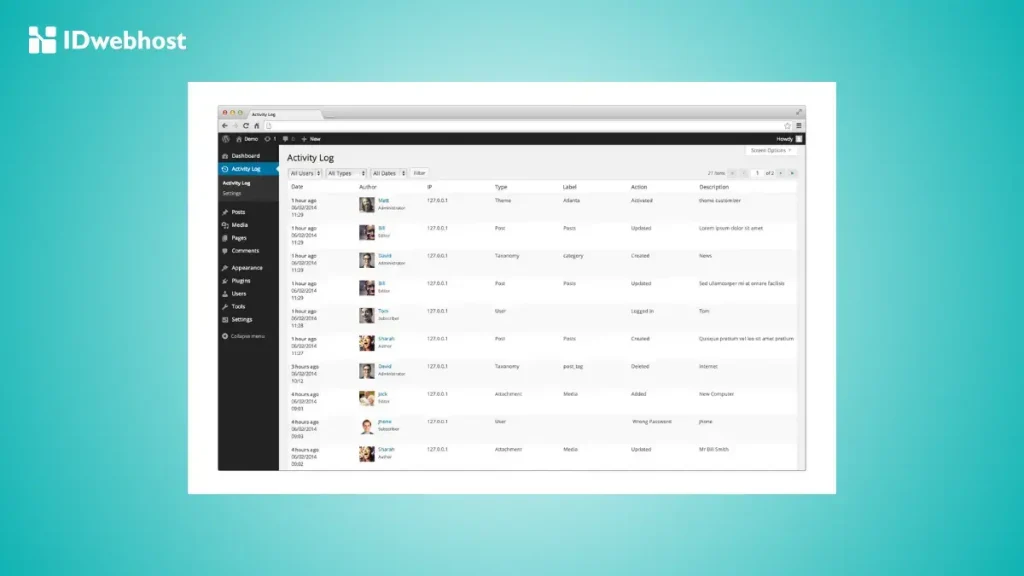
Langkah 2: Instal dan Aktifkan Plugin
Setelah memilih plugin, langkah selanjutnya adalah instalasi.
- Masuk ke dashboard WordPress kamu.
- Klik menu Plugins > Add New.
- Ketik nama plugin pilihanmu, misalnya WP Activity Log, di kolom pencarian.
- Klik tombol Install Now, lalu tekan Activate untuk mengaktifkan plugin tersebut.
Langkah 3: Konfigurasi Plugin
Setelah plugin aktif, kamu akan diarahkan ke wizard setup atau halaman pengaturan. Berikut hal penting yang perlu kamu atur:
- Durasi Penyimpanan Log: Tentukan berapa lama log akan disimpan, misalnya 30 hari. Ini penting agar data lama tidak memenuhi server.
- Notifikasi Aktivitas Mencurigakan: Aktifkan pemberitahuan untuk aktivitas seperti login gagal berulang atau perubahan pengaturan.
- Filter Jenis Aktivitas: Pilih aktivitas spesifik yang ingin dipantau, seperti perubahan konten, instalasi plugin, atau login user.
Konfigurasi ini memastikan log yang kamu buat relevan dan tidak membebani performa situs.
Langkah 4: Pantau Log Secara Berkala
Setelah pengaturan selesai, kamu bisa memantau log langsung dari dashboard WordPress. Plugin biasanya menyediakan halaman khusus untuk melihat semua aktivitas.
- Periksa aktivitas secara rutin, terutama setelah perubahan besar di situs.
- Evaluasi log untuk mendeteksi potensi ancaman atau kesalahan teknis.
- Hapus log lama yang sudah tidak relevan agar server tetap optimal.
Elemen yang Dicatat dalam Activity Log
Mengelola WordPress memerlukan pengawasan yang cermat, terutama jika situs kamu memiliki banyak pengguna atau aktivitas yang intens. Berikut ini beberapa poin penting yang harus kamu perhatikan dalam WordPress Activity Log untuk menjaga keamanan dan performa situs:
1. Perubahan Konten
Memantau perubahan konten membantu menjaga kualitas website dan meningkatkan SEO on-page. Berikut aktivitas konten yang perlu dicatat:
- Publikasi baru, seperti blog, halaman, komentar, atau jenis konten kustom.
- Modifikasi konten, termasuk metadata seperti kategori, tag, URL, dan custom fields.
- Penghapusan konten.
- Perubahan status konten, misalnya dari published ke draft.
2. Percobaan Login yang Gagal
Serangan brute force menjadi ancaman besar bagi keamanan situs WordPress, menyebabkan lebih dari 80% pelanggaran data pada 2020. Tanda-tanda serangan ini meliputi:
- Banyak percobaan login gagal dari satu IP dengan berbagai kombinasi username dan password.
- Login mencurigakan dari satu akun pengguna menggunakan IP berbeda.
- Pola login berurutan secara alfabet atau numerik.
3. Modifikasi Core WordPress, Plugin, dan Tema
Perubahan pada inti WordPress, tema, plugin, dan pengaturan lainnya harus dibatasi hanya untuk administrator. Kesalahan atau perubahan mencurigakan dapat menyebabkan masalah teknis hingga dampak negatif pada SEO. Aktivitas yang perlu dipantau:
- Pembaruan inti WordPress, baik otomatis maupun manual.
- Instalasi, pembaruan, deaktivasi, atau penghapusan plugin dan tema.
- Modifikasi pengaturan plugin, tema, atau tautan permanen (permalinks).
- Perubahan pada pengaturan keamanan dan komentar.
4. Perubahan Akun Pengguna
Aktivitas terkait akun pengguna sering menjadi tanda awal serangan siber, terutama jika ada:
- Pembuatan atau penghapusan akun baru secara tiba-tiba.
- Modifikasi berulang pada profil pengguna, seperti perubahan email atau kata sandi.
- Perubahan peran pengguna (user roles), misalnya promosi ke admin tanpa persetujuan.
5. Modifikasi pada Jaringan Multisite
Bagi pengguna jaringan multisite WordPress, super admin harus memantau aktivitas di seluruh situs dalam jaringan. Aktivitas yang perlu diawasi:
- Pembuatan dan penghapusan situs dalam jaringan.
- Perubahan pengaturan jaringan dan DNS.
- Aktivitas tingkat admin di situs individu.
6. Aktivitas di Akun Hosting
Selain WordPress, kamu juga perlu memantau aktivitas di akun hosting. Aktivitas ini meliputi:
- Log aktivitas server, termasuk perubahan DNS.
- Catatan waktu dan status setiap perubahan hosting.
Alasan Perlunya Activity Log di WordPress
Kenapa sih kamu perlu banget punya Activity Log di WordPress? Berikut beberapa alasannya:
- Meningkatkan Keamanan Situs Dengan Activity Log, kamu bisa mendeteksi aktivitas mencurigakan seperti upaya login brute force atau perubahan tak dikenal pada file penting.
- Mempermudah Troubleshooting Kalau ada error di situs kamu, log ini bisa jadi petunjuk untuk menemukan penyebabnya. Misalnya, apakah ada plugin baru yang menyebabkan konflik?
- Audit Aktivitas Tim Kalau kamu bekerja dengan tim, Activity Log membantu memantau siapa yang mengubah apa. Hal ini penting untuk mencegah kesalahan berulang.
- Melindungi Data Pengguna Jika situs kamu memproses data sensitif, seperti informasi pelanggan di toko online, log ini membantu kamu menjaga kepatuhan terhadap regulasi keamanan data.
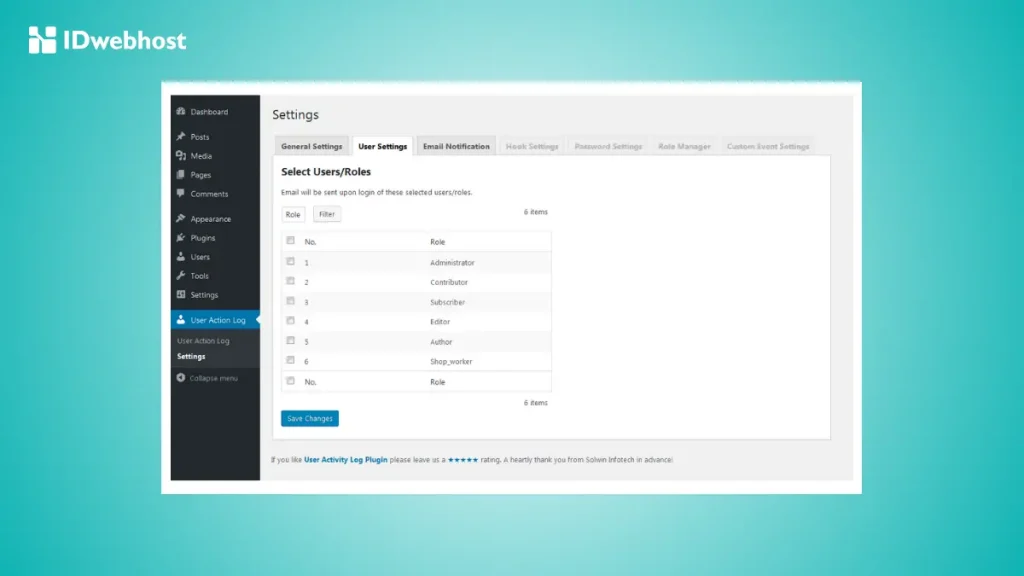
Tips Mengoptimalkan Activity Log
Agar fitur Activity Log bekerja maksimal, kamu bisa mencoba beberapa tips berikut:
- Batasi Akses ke Log Pastikan hanya administrator yang memiliki akses untuk melihat dan mengelola Activity Log. Ini mencegah log diubah atau dihapus oleh pihak yang tidak bertanggung jawab.
- Gunakan Penyimpanan Eksternal Jika log terlalu besar, pertimbangkan untuk menyimpannya di penyimpanan eksternal seperti Google Drive atau Dropbox. Beberapa plugin bahkan menyediakan opsi integrasi otomatis.
- Rutin Menghapus Log Lama Jangan biarkan log menumpuk terlalu lama karena bisa membebani server. Atur agar log otomatis terhapus setelah 30 atau 60 hari.
- Aktifkan Notifikasi Fitur notifikasi real-time sangat berguna untuk mengingatkan kamu jika ada aktivitas mencurigakan, seperti login gagal berulang atau perubahan pada file sistem.
- Pilih Hosting yang Mendukung Pastikan kamu menggunakan layanan hosting yang cepat dan aman. Hosting yang berkualitas akan memastikan log berjalan lancar tanpa mengganggu performa situs, contohnya IDwebhost.
Kesimpulan
Mengelola Activity Log bukan hanya soal mencatat, tetapi juga memahami pola aktivitas di situs kamu. Setelah kamu membuat Activity Log di WordPress, disarankan untuk terus memantau aktivitas penting seperti perubahan konten, login gagal, dan modifikasi admin untuk menjaga keamanan dan kinerja situs.
Ingin situs WordPress kamu tetap aman dan optimal? Gunakan Hosting WordPress dari IDwebhost! Dengan layanan yang cepat, aman, dan andal, mengelola situs WordPress jadi lebih mudah.


